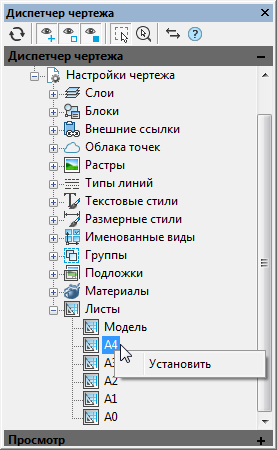Лента: Настройки – Функциональные панели >
Лента: Настройки – Функциональные панели >  Диспетчер чертежа
Диспетчер чертежа Лента: Настройки – Функциональные панели >
Лента: Настройки – Функциональные панели >  Диспетчер чертежа
Диспетчер чертежа
 Меню: Сервис –
Меню: Сервис –  Диспетчер чертежа…
Диспетчер чертежа…
 Меню: Вид – Панели > Функциональные панели >
Меню: Вид – Панели > Функциональные панели >  Диспетчер чертежа…
Диспетчер чертежа…
 Панель: Стандартная –
Панель: Стандартная – 
 Командная строка: ДИСПЕТЧЕР (DRAWINGEXPLORER)
Командная строка: ДИСПЕТЧЕР (DRAWINGEXPLORER)
Функциональная панель Диспетчер чертежа предоставляет полную информацию обо всех объектах, содержащихся в чертеже:
· о графических объектах;
· о вхождениях блоков, внешних ссылок, растровых изображениях;
· о параметрах настроек чертежа.
Все изменения, вносимые в чертеж, сразу отражаются в рабочем окне диспетчера. Отдельно можно получить информацию о новых и измененных, с момента последнего сохранения, объектах чертежа как в диспетчере, так и на экране.
Диалоги для редактирования параметров и свойств объектов можно открывать непосредственно из диспетчера чертежа.

В корневом разделе иерархической структуры диалога отображается имя текущего документа. Следующий раздел указывает текущее пространство чертежа (модель или лист), далее следуют разделы и подразделы объектов, содержащихся в данном пространстве.
Объекты сгруппированы по типам. Для навигации по дереву диалога, нужно дважды щёлкнуть на названии раздела (подраздела) или нажать значок  слева от названия раздела. Если значок принимает вид
слева от названия раздела. Если значок принимает вид  , это означает, что при его нажатии раздел (подраздел) будет закрыт.
, это означает, что при его нажатии раздел (подраздел) будет закрыт.
Инструменты управления отображением информации
|
|
Обновить |
Обновление информации. Все открытые разделы и подразделы будут закрыты. |
Фильтры:
|
|
Показывать новые объекты |
Отображение информации о новых объектах, появившихся в текущем сеансе работы с чертежом. |
|
|
Показывать измененные объекты |
Отображение информации об объектах, измененных в текущем сеансе работы с чертежом. |
|
|
Показывать неизмененные объекты |
Отображение информации об объектах, оставшихся в чертеже неизменными. |
Варианты показа на экране:
|
|
Включить выбор |
Объект, выбранный в дереве диспетчера, выделяется на экране ручками. |
|
|
Включить навигацию и выбор |
Объект, выбранный в дереве диспетчера, выделяется ручками и позиционируется в центре экрана. |
|
|
Синхронизировать фильтры с чертежом |
Показ на экране объектов чертежа в соответствии с установленным фильтром. |
ПРИМЕЧАНИЕ: После использования синхронизации фильтров с чертежом, для восстановления видимости объектов, необходимо включить нужные фильтры и повторно нажать кнопку  или использовать команду Завершить изоляцию объектов.
или использовать команду Завершить изоляцию объектов.
Контекстное меню объектов чертежа, выбранных в структуре диалога, содержит команды управления объектами.
Команды зависят от типа объекта и иерархии выбранного элемента структуры.
Для того, чтобы сделать видимыми на экране так называемые «скрытые» объекты, то есть объекты, для которых в базе данных чертежа задано свойство «невидимый», необходимо выбрать соответствующую опцию в контекстном меню Диспетчера чертежа. Можно сделать видимыми как отдельный объект, так и группу объектов:
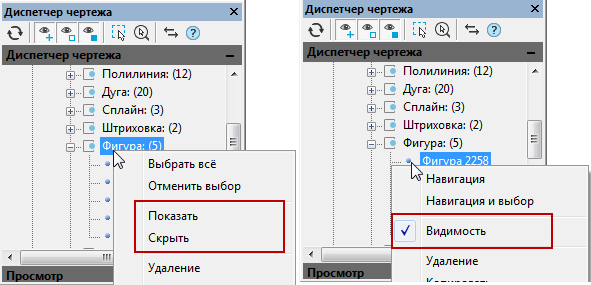
Раздел Настройки чертежа
В разделе Настройки чертежа отображаются данные об установленных параметрах основных настроек чертежа.
Команда контекстного меню Редактировать открывает диалог редактирования параметров выбранного раздела:
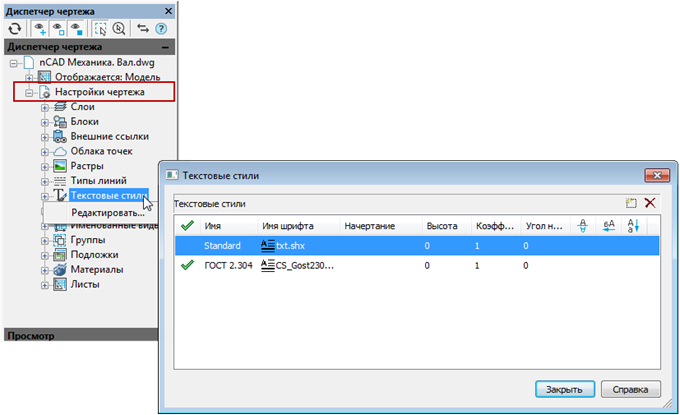
Раздел Листы содержит список всех листов чертежа. Команда контекстного меню Установить производит переход в пространство выбранного листа и отображение сведений в диспетчере чертежа о его объектах и настройках.